Melakukan/Mengubah Setelan LAN Nirkabel
Ikuti prosedur di bawah ini untuk melakukan/mengubah setelan LAN nirkabel.
 Penting
Penting
- Fungsikan Koneksi nirkabel mudah (Pengesetan tanpa kabel) sebelum melakukan pengesetan pencetak. (Tidak diperlukan jika Anda mengubah alamat IP.) Untuk detail, cari "NR049" pada petunjuk daring pencetak Anda dan lihat halaman yang ditunjukkan.
 Catatan
Catatan
- Untuk beberapa model, Anda dapat melakukan pengesetan untuk pencetak yang terhubung dengan USB menggunakan IJ Network Device Setup Utility. Pilih USB pada Alihkan Tampilan(Switch View) di bawah menu Tampilan(View) untuk menampilkan pencetak.
-
Periksa pesan yang ditampilkan dan pilih Ya(Yes).
-
Pilih Pengesetan Jaringan Pencetak(Printer Network Setup) pada layar yang ditampilkan.
Daftar pencetak yang terdeteksi ditampilkan.
-
Pilih pencetak untuk melakukan/mengubah setelan dari daftar pencetak.
Pilih pencetak dengan LAN Nirkabel(Wireless LAN) ditampilkan pada Metode Koneksi(Connection Method) dan setelan selain Tidak diketahui(Unknown) atau Pengesetan Selesai(Setup Completed) ditampilkan pada Status untuk melakukan pengesetan.
Untuk melakukan pengesetan untuk pencetak yang terhubung dengan USB, pilih USB dari menu tarik bawah pada toolbar dan pilih pencetak dengan LAN Nirkabel(Wireless LAN) ditampilkan pada Metode Koneksi(Connection Method).
-
Pilih Setelan Jaringan...(Network Settings...) pada menu Setelan Pencetak(Printer Settings).
Layar Pastikan Kata Sandi Pencetak(Confirm Printer Password) muncul.
Untuk mengetahui lebih lanjut tentang kata sandi, rujuk ke Kata Sandi Administrator.
 Catatan
Catatan- Mengklik ikon
 memungkinkan Anda untuk melakukan/mengubah setelan.
memungkinkan Anda untuk melakukan/mengubah setelan.
- Mengklik ikon
-
Masukkan kata sandi dan klik OK.
Layar Setelan Jaringan(Network Settings) muncul.
-
Lakukan/ubah setelan.
Anda dapat mengalihkan layar di antara IPv4 dan IPv6. Klik tab untuk mengalihkan protokol.
-
Setelan IPv4/IPv6
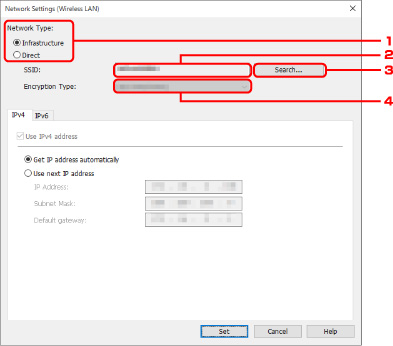
-
Tipe Jaringan:(Network Type:)
Pilih mode LAN nirkabel.
- Infrastruktur(Infrastructure)
- Menghubungkan pencetak ke LAN nirkabel dengan perute nirkabel.
- Langsung(Direct)
- Menghubungkan pencetak ke perangkat komunikasi nirkabel (ponsel pintar atau tablet) tanpa perute nirkabel.
 Catatan
Catatan-
Jika Langsung(Direct) dipilih, tombol Cari...(Search...) ditampilkan dengan status abu-abu.
Sebagai tambahan, Anda tidak dapat terhubung ke Internet dari komputer tergantung pada lingkungan pengoperasian Anda.
-
SSID:
Pengidentifikasi jaringan (SSID) dari LAN nirkabel yang digunakan saat ini ditampilkan.
Pengidentifikasi untuk Koneksi Langsung Nirkabel (SSID) muncul saat menggunakan Koneksi Langsung Nirkabel.
-
Cari...(Search...)
Layar Perute Nirkabel Terdeteksi(Detected Wireless Routers) ditampilkan untuk memilih perute nirkabel yang akan dihubungkan. Untuk perute nirkabel yang telah terhubung ke komputer, Tersedia(Available) ditampilkan pada Status Komunikasi(Communication Status).
Jika Anda memilih perute nirkabel dengan Tidak Tersambung(Not Connected) pada Status Komunikasi(Communication Status) dari daftar, mengklik Set akan menampilkan layar setelan WPA/WPA2 atau WEP untuk perute nirkabel.
-
Tipe Enkripsi:(Encryption Type:)
Menampilkan metode enkripsi yang digunakan melalui LAN nirkabel.
-
-
Setelan IPv4
 Catatan
Catatan-
Item setelan di bawah ini hanya tersedia ketika Infrastruktur(Infrastructure) dipilih untuk Tipe Jaringan:(Network Type:).
Jika Langsung(Direct) dipilih, item setelan di bawah ini ditampilkan dalam status abu-abu.
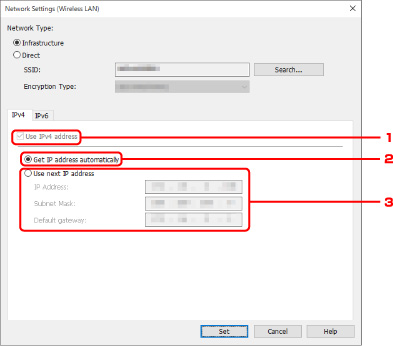
-
Gunakan alamat IPv4(Use IPv4 address)
Selalu dipilih. (ditampilkan dengan status abu-abu)
-
Dapatkan alamat IP secara otomatis(Get IP address automatically)
Pilih opsi ini untuk menggunakan alamat IP yang ditetapkan oleh server DHCP secara otomatis. Fungsionalitas server DHCP harus diaktifkan pada perute Anda.
-
Gunakan alamat IP berikutnya(Use next IP address)
Pilih opsi ini jika tidak ada fungsionalitas server DHCP yang tersedia pada pengesetan dimana Anda menggunakan pencetak, atau Anda ingin menggunakan alamat IP tetap.
Masukkan alamat IP, masker subjaringan, dan gateway default.
-
-
Setelan IPv6
 Catatan
Catatan- Jika USB dipilih dari menu tarik bawah pada toolbar, Anda tidak dapat melakukan pengesetan IPv6.
-
Item setelan di bawah ini hanya tersedia ketika Infrastruktur(Infrastructure) dipilih untuk Tipe Jaringan:(Network Type:).
Jika Langsung(Direct) dipilih, item setelan di bawah ini ditampilkan dalam status abu-abu.

-
Gunakan alamat IPv6(Use IPv6 address)
Pilih ketika Anda menggunakan pencetak dengan lingkungan IPv6.
-
Gunakan Alamat Tanpa Status:(Use Stateless Address:)
Pilih saat Anda menggunakan alamat IP yang ditentukan secara otomatis. Gunakan perute yang kompatibel dengan IPv6.
 Catatan
Catatan- Item setelan ini tidak tersedia tergantung pada pencetak yang Anda gunakan.
-
Gunakan Alamat Manual:(Use Manual Address:)
Pilih opsi ini jika tidak ada fungsionalitas server DHCP yang tersedia pada pengesetan dimana Anda menggunakan pencetak, atau Anda ingin menggunakan alamat IP tetap.
Masukkan alamat IP dan panjang prefiks alamat IP.
 Catatan
Catatan- Item setelan ini tidak tersedia tergantung pada pencetak yang Anda gunakan.
-
Gunakan DHCPv6:(Use DHCPv6:)
Pilih ketika Anda mendapatkan alamat IP menggunakan DHCPv6.
 Catatan
Catatan- Item setelan ini tidak tersedia tergantung pada pencetak yang Anda gunakan.
-
-
Klik Set.

